关于word打印页面范围的问题
- 格式:doc
- 大小:25.00 KB
- 文档页数:2
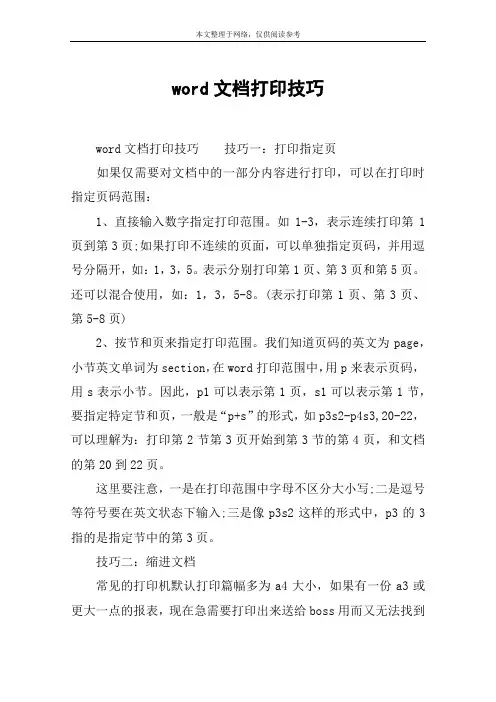
word文档打印技巧word文档打印技巧技巧一:打印指定页如果仅需要对文档中的一部分内容进行打印,可以在打印时指定页码范围:1、直接输入数字指定打印范围。
如1-3,表示连续打印第1页到第3页;如果打印不连续的页面,可以单独指定页码,并用逗号分隔开,如:1,3,5。
表示分别打印第1页、第3页和第5页。
还可以混合使用,如:1,3,5-8。
(表示打印第1页、第3页、第5-8页)2、按节和页来指定打印范围。
我们知道页码的英文为page,小节英文单词为section,在word打印范围中,用p来表示页码,用s表示小节。
因此,p1可以表示第1页,s1可以表示第1节,要指定特定节和页,一般是“p+s”的形式,如p3s2-p4s3,20-22,可以理解为:打印第2节第3页开始到第3节的第4页,和文档的第20到22页。
这里要注意,一是在打印范围中字母不区分大小写;二是逗号等符号要在英文状态下输入;三是像p3s2这样的形式中,p3的3指的是指定节中的第3页。
技巧二:缩进文档常见的打印机默认打印篇幅多为a4大小,如果有一份a3或更大一点的报表,现在急需要打印出来送给boss用而又无法找到打印相应大小纸张的打印机该怎么办?我们可以通过word的缩放打印功能,在不改变文档页面设置的情况下轻松将之打印到a4纸上。
设置方法是:打开文档,依次单击【文件】——【打印】——【每版打印1页】——【缩放至纸张大小】——【a4】即可。
另外,如果是要打印临时性的参考资料而非正规场合使用,可以选择将文档缩放到每页打印2页或更多页,如上图中的第4部分,如有一份a4页面16页的文档,在这里选择每版打印2页,打印结果是每张a4纸上会打印2页内容,总共打印8张a4纸。
技巧三:打印当前页、打印选定文档如果想要打印当前编辑的页面,可以单击【自定义打印范围】右侧的小黑三角,选择【打印当前页面(仅当前页)】;如果仅想打印当前选中的文本的话,可以选择【打印所选内容】。
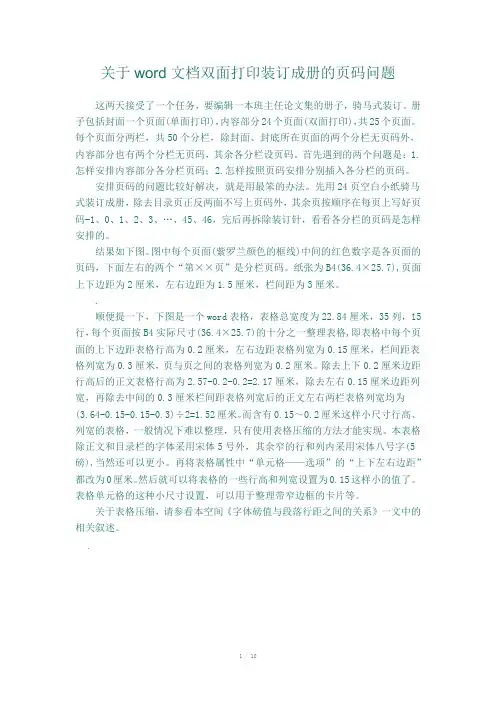
关于word文档双面打印装订成册的页码问题这两天接受了一个任务,要编辑一本班主任论文集的册子,骑马式装订。
册子包括封面一个页面(单面打印),内容部分24个页面(双面打印),共25个页面。
每个页面分两栏,共50个分栏,除封面、封底所在页面的两个分栏无页码外,内容部分也有两个分栏无页码,其余各分栏设页码。
首先遇到的两个问题是:1.怎样安排内容部分各分栏页码;2.怎样按照页码安排分别插入各分栏的页码。
安排页码的问题比较好解决,就是用最笨的办法。
先用24页空白小纸骑马式装订成册,除去目录页正反两面不写上页码外,其余页按顺序在每页上写好页码-1、0、1、2、3、…、45、46,完后再拆除装订针,看看各分栏的页码是怎样安排的。
结果如下图。
图中每个页面(紫罗兰颜色的框线)中间的红色数字是各页面的页码,下面左右的两个“第××页”是分栏页码。
纸张为B4(36.4×25.7),页面上下边距为2厘米,左右边距为1.5厘米,栏间距为3厘米。
.顺便提一下,下图是一个word表格,表格总宽度为22.84厘米,35列,15行,每个页面按B4实际尺寸(36.4×25.7)的十分之一整理表格,即表格中每个页面的上下边距表格行高为0.2厘米,左右边距表格列宽为0.15厘米,栏间距表格列宽为0.3厘米,页与页之间的表格列宽为0.2厘米。
除去上下0.2厘米边距行高后的正文表格行高为2.57-0.2-0.2=2.17厘米,除去左右0.15厘米边距列宽,再除去中间的0.3厘米栏间距表格列宽后的正文左右两栏表格列宽均为(3.64-0.15-0.15-0.3)÷2=1.52厘米。
而含有0.15~0.2厘米这样小尺寸行高、列宽的表格,一般情况下难以整理,只有使用表格压缩的方法才能实现。
本表格除正文和目录栏的字体采用宋体5号外,其余窄的行和列内采用宋体八号字(5磅),当然还可以更小。
再将表格属性中“单元格——选项”的“上下左右边距”都改为0厘米。

word打印内容不全Word打印内容不全。
在使用Word进行打印时,有时候会遇到内容不全的情况,这给我们的工作和生活带来了很多不便。
那么,为什么会出现这样的问题呢?如何解决呢?接下来,我将为大家详细介绍一下。
首先,我们来分析一下Word打印内容不全的可能原因。
最常见的原因之一是页面设置不正确。
在进行打印前,我们需要检查一下页面设置,确保页面大小、边距等参数正确无误。
另外,文档中可能存在隐藏文本或者空白段落,这也会导致打印内容不全。
此外,打印机驱动程序可能需要更新,打印机本身的问题也可能导致内容不全的情况出现。
针对以上可能的原因,我们可以采取一些解决方法。
首先,我们需要仔细检查文档的页面设置,确保与打印机设置相匹配。
其次,我们可以尝试在Word中将隐藏文本显示出来,查看是否有隐藏的内容导致了打印问题。
另外,及时更新打印机驱动程序,保持打印机的正常运行状态也是非常重要的。
如果以上方法都不能解决问题,我们还可以尝试将文档另存为PDF格式,然后再进行打印。
除了以上方法,我们还可以尝试一些其他的操作。
比如,我们可以尝试将文档拆分成多个部分进行打印,这样可以避免一次性打印时出现内容不全的情况。
另外,我们还可以尝试调整打印机的打印质量和打印速度,有时候这也会对打印结果产生影响。
总的来说,Word打印内容不全是一个比较常见的问题,但是我们可以通过一些简单的操作来解决。
首先,我们需要仔细检查文档的页面设置,确保与打印机设置相匹配。
其次,我们可以尝试在Word中将隐藏文本显示出来,查看是否有隐藏的内容导致了打印问题。
另外,及时更新打印机驱动程序,保持打印机的正常运行状态也是非常重要的。
如果以上方法都不能解决问题,我们还可以尝试将文档另存为PDF格式,然后再进行打印。
另外,我们还可以尝试将文档拆分成多个部分进行打印,这样可以避免一次性打印时出现内容不全的情况。
另外,我们还可以尝试调整打印机的打印质量和打印速度,有时候这也会对打印结果产生影响。
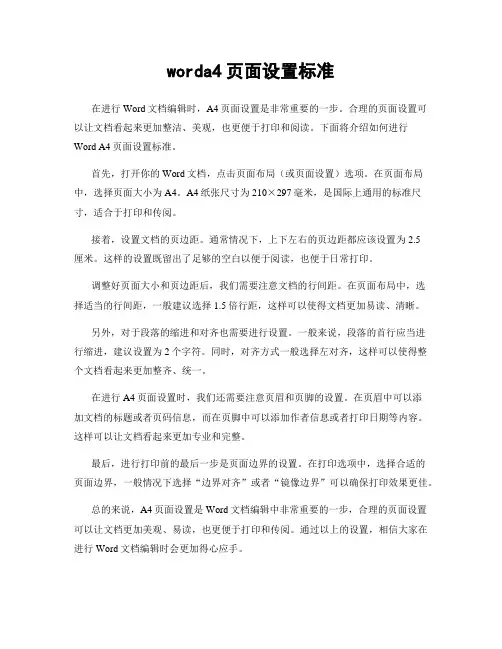
worda4页面设置标准在进行Word文档编辑时,A4页面设置是非常重要的一步。
合理的页面设置可以让文档看起来更加整洁、美观,也更便于打印和阅读。
下面将介绍如何进行Word A4页面设置标准。
首先,打开你的Word文档,点击页面布局(或页面设置)选项。
在页面布局中,选择页面大小为A4。
A4纸张尺寸为210×297毫米,是国际上通用的标准尺寸,适合于打印和传阅。
接着,设置文档的页边距。
通常情况下,上下左右的页边距都应该设置为2.5厘米。
这样的设置既留出了足够的空白以便于阅读,也便于日常打印。
调整好页面大小和页边距后,我们需要注意文档的行间距。
在页面布局中,选择适当的行间距,一般建议选择1.5倍行距,这样可以使得文档更加易读、清晰。
另外,对于段落的缩进和对齐也需要进行设置。
一般来说,段落的首行应当进行缩进,建议设置为2个字符。
同时,对齐方式一般选择左对齐,这样可以使得整个文档看起来更加整齐、统一。
在进行A4页面设置时,我们还需要注意页眉和页脚的设置。
在页眉中可以添加文档的标题或者页码信息,而在页脚中可以添加作者信息或者打印日期等内容。
这样可以让文档看起来更加专业和完整。
最后,进行打印前的最后一步是页面边界的设置。
在打印选项中,选择合适的页面边界,一般情况下选择“边界对齐”或者“镜像边界”可以确保打印效果更佳。
总的来说,A4页面设置是Word文档编辑中非常重要的一步,合理的页面设置可以让文档更加美观、易读,也更便于打印和传阅。
通过以上的设置,相信大家在进行Word文档编辑时会更加得心应手。
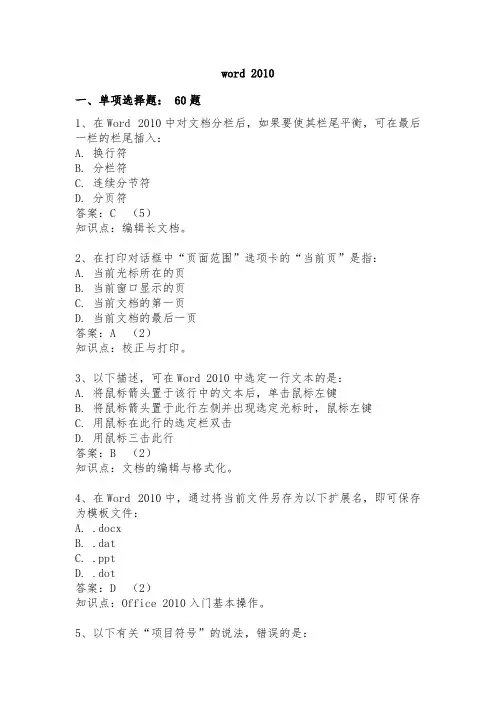
word 2010一、单项选择题: 60题1、在Word 2010中对文档分栏后,如果要使其栏尾平衡,可在最后一栏的栏尾插入:A. 换行符B. 分栏符C. 连续分节符D. 分页符答案:C (5)知识点:编辑长文档。
2、在打印对话框中“页面范围”选项卡的“当前页”是指:A. 当前光标所在的页B. 当前窗口显示的页C. 当前文档的第一页D. 当前文档的最后一页答案:A (2)知识点:校正与打印。
3、以下描述,可在Word 2010中选定一行文本的是:A. 将鼠标箭头置于该行中的文本后,单击鼠标左键B. 将鼠标箭头置于此行左侧并出现选定光标时,鼠标左键C. 用鼠标在此行的选定栏双击D. 用鼠标三击此行答案:B (2)知识点:文档的编辑与格式化。
4、在Word 2010中,通过将当前文件另存为以下扩展名,即可保存为模板文件:A. .docxB. .datC. .pptD. .dot答案:D (2)知识点:Office 2010入门基本操作。
5、以下有关“项目符号”的说法,错误的是:A. 项目符号可以是英文字母B. 项目符号可以改变格式C. #、&不可以定义为项目符号D. 项目符号可以自动顺序生成答案:C (5)知识点:文档的编辑与格式化。
6、在Word 2010中,艺术字属于以下哪种类型的对象:A. 文字对象B. 图形对象C. 链接对象D. 特殊符号答案:B (2)知识点:图形与图表。
7、关于文本框,以下描述中正确的是:A. 在文本框中可以输入任意字符,但不可以插入图片B. 在文本框中可以输入任意字符和图片,但不可以使用项目符号C. 文本框的方向,只能在输入时确定,后期不可再更换调整D. 文本框的方向,在输入后,可以通过调整文字方向进行横排与竖排的切换答案:D (5)知识点:图形与图表。
8、通过以下哪个选项卡可以实现对文档中标尺的隐藏:A. “页面布局”选项卡B. “审阅”选项卡C. “视图”选项卡D. “开始”选项卡答案:C (5)知识点:校正与打印。
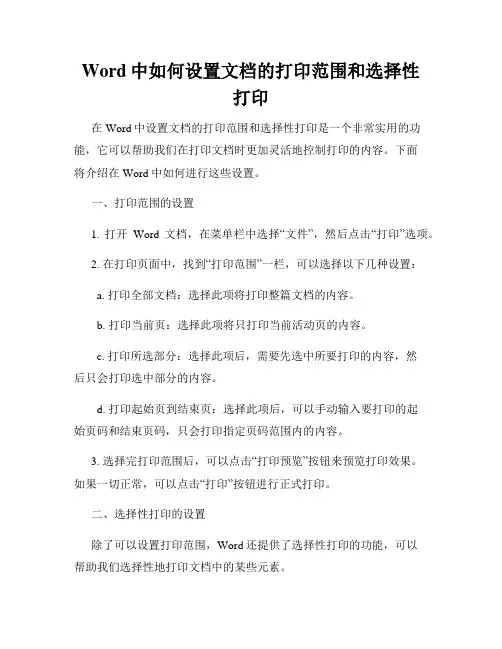
Word中如何设置文档的打印范围和选择性打印在Word中设置文档的打印范围和选择性打印是一个非常实用的功能,它可以帮助我们在打印文档时更加灵活地控制打印的内容。
下面将介绍在Word中如何进行这些设置。
一、打印范围的设置1. 打开Word文档,在菜单栏中选择“文件”,然后点击“打印”选项。
2. 在打印页面中,找到“打印范围”一栏,可以选择以下几种设置:a. 打印全部文档:选择此项将打印整篇文档的内容。
b. 打印当前页:选择此项将只打印当前活动页的内容。
c. 打印所选部分:选择此项后,需要先选中所要打印的内容,然后只会打印选中部分的内容。
d. 打印起始页到结束页:选择此项后,可以手动输入要打印的起始页码和结束页码,只会打印指定页码范围内的内容。
3. 选择完打印范围后,可以点击“打印预览”按钮来预览打印效果。
如果一切正常,可以点击“打印”按钮进行正式打印。
二、选择性打印的设置除了可以设置打印范围,Word还提供了选择性打印的功能,可以帮助我们选择性地打印文档中的某些元素。
1. 打开Word文档,在菜单栏中选择“文件”,然后点击“打印”选项。
2. 在打印页面中,找到“设置”一栏,可以选择以下几种设置:a. 打印所有文本:选择此项将打印文档中的所有文本内容。
b. 打印标记的项目:选择此项后,需要在文档中标记出要打印的内容。
在标记内容时,可以使用“批注”或“文本框”等工具来进行标记。
c. 打印所选图形:选择此项后,需要先选中文档中要打印的图形,然后只会打印选中的图形。
d. 打印所选表格:选择此项后,需要先选中文档中要打印的表格,然后只会打印选中的表格。
3. 选择完打印设置后,可以点击“打印预览”按钮来查看打印效果。
确认无误后,可以点击“打印”按钮进行正式打印。
通过以上步骤,我们可以在Word中很方便地设置文档的打印范围和选择性打印。
这些功能可以帮助我们更好地控制打印的内容,提高工作效率和节省打印资源。
希望本文对你有所帮助!。

如何在Word中设置页面布局和打印选项在日常的办公和学习中,我们经常需要使用Word 来处理各种文档。
而正确地设置页面布局和打印选项,可以让我们的文档更加美观、规范,并且能够满足不同的打印需求。
下面,我将详细为您介绍在 Word 中如何设置页面布局和打印选项。
一、页面布局设置(一)页面大小和方向打开 Word 文档,点击“布局”选项卡,在“页面设置”组中,您可以选择页面的大小(如A4、A3 等)和方向(纵向或横向)。
一般来说,默认的页面大小是 A4,方向为纵向。
如果您的文档内容较多,需要更宽的页面来展示,比如表格或图片较多的情况,可以选择横向页面。
(二)页边距页边距的设置对于文档的排版非常重要。
在“页面设置”组中,点击“页边距”按钮,您可以选择 Word 提供的默认页边距设置,如普通、窄、适中、宽等,也可以自定义页边距的数值。
比如,对于正式的文档,页边距可以设置得稍宽一些,以增加文档的美观度和专业性;而对于内容紧凑的文档,可以适当减小页边距,以充分利用页面空间。
(三)纸张来源如果您使用的打印机支持不同的纸张来源(如纸盒、手动进纸等),您可以在“页面设置”对话框的“纸张”选项卡中进行设置。
(四)分栏分栏功能可以将页面分为多栏,适用于排版报纸、杂志等文档。
在“页面设置”组中,点击“栏”按钮,您可以选择预设的栏数和栏宽,也可以自定义分栏的设置。
(五)页眉和页脚页眉和页脚可以在文档的顶部和底部添加固定的信息,如页码、文档标题、日期等。
点击“插入”选项卡,选择“页眉”或“页脚”,然后在编辑区域中输入您想要的内容。
您还可以对页眉和页脚的格式进行设置,如字体、字号、对齐方式等。
二、打印选项设置(一)打印范围在打印文档之前,您可以选择打印的范围。
点击“文件”选项卡,选择“打印”,在“打印”窗口中,您可以选择打印“全部”文档、“当前页”、“选定内容”或者指定的页面范围。
(二)打印份数在“打印”窗口中,您可以设置打印的份数。
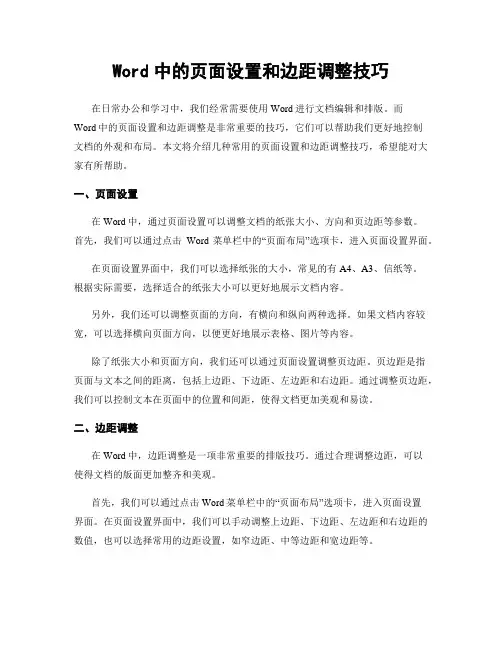
Word中的页面设置和边距调整技巧在日常办公和学习中,我们经常需要使用Word进行文档编辑和排版。
而Word中的页面设置和边距调整是非常重要的技巧,它们可以帮助我们更好地控制文档的外观和布局。
本文将介绍几种常用的页面设置和边距调整技巧,希望能对大家有所帮助。
一、页面设置在Word中,通过页面设置可以调整文档的纸张大小、方向和页边距等参数。
首先,我们可以通过点击Word菜单栏中的“页面布局”选项卡,进入页面设置界面。
在页面设置界面中,我们可以选择纸张的大小,常见的有A4、A3、信纸等。
根据实际需要,选择适合的纸张大小可以更好地展示文档内容。
另外,我们还可以调整页面的方向,有横向和纵向两种选择。
如果文档内容较宽,可以选择横向页面方向,以便更好地展示表格、图片等内容。
除了纸张大小和页面方向,我们还可以通过页面设置调整页边距。
页边距是指页面与文本之间的距离,包括上边距、下边距、左边距和右边距。
通过调整页边距,我们可以控制文本在页面中的位置和间距,使得文档更加美观和易读。
二、边距调整在Word中,边距调整是一项非常重要的排版技巧。
通过合理调整边距,可以使得文档的版面更加整齐和美观。
首先,我们可以通过点击Word菜单栏中的“页面布局”选项卡,进入页面设置界面。
在页面设置界面中,我们可以手动调整上边距、下边距、左边距和右边距的数值,也可以选择常用的边距设置,如窄边距、中等边距和宽边距等。
另外,Word还提供了一种快速调整边距的方法,即拖动页面边缘。
我们可以将鼠标光标放在页面边缘的虚线框上,然后按住鼠标左键拖动,即可实时调整边距的大小。
这种方法非常直观和方便,适合于快速调整边距。
除了上述方法,Word还提供了一些高级的边距调整选项,如镜像边距、不等边距等。
镜像边距可以在打印时实现左右对称的效果,适合于制作书籍、杂志等印刷品。
不等边距可以根据需要设置不同的边距大小,使得文档的版面更加灵活和多样化。
总结:在使用Word进行文档编辑和排版时,页面设置和边距调整是非常重要的技巧。
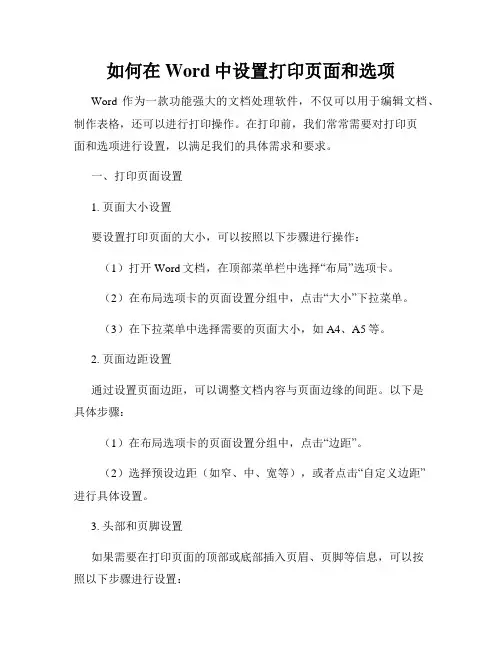
如何在Word中设置打印页面和选项Word作为一款功能强大的文档处理软件,不仅可以用于编辑文档、制作表格,还可以进行打印操作。
在打印前,我们常常需要对打印页面和选项进行设置,以满足我们的具体需求和要求。
一、打印页面设置1. 页面大小设置要设置打印页面的大小,可以按照以下步骤进行操作:(1)打开Word文档,在顶部菜单栏中选择“布局”选项卡。
(2)在布局选项卡的页面设置分组中,点击“大小”下拉菜单。
(3)在下拉菜单中选择需要的页面大小,如A4、A5等。
2. 页面边距设置通过设置页面边距,可以调整文档内容与页面边缘的间距。
以下是具体步骤:(1)在布局选项卡的页面设置分组中,点击“边距”。
(2)选择预设边距(如窄、中、宽等),或者点击“自定义边距”进行具体设置。
3. 头部和页脚设置如果需要在打印页面的顶部或底部插入页眉、页脚等信息,可以按照以下步骤进行设置:(1)在布局选项卡的页面设置分组中,点击“页边距”。
(2)在弹出的对话框中,选择“页眉”和“页脚”选项卡。
(3)根据需要,在页眉和页脚中插入文字、日期、页码等内容,并进行格式调整。
二、打印选项设置1. 打印范围设置要设置打印文档的范围,可以按照以下步骤进行操作:(1)在顶部菜单栏中选择“文件”选项。
(2)选择“打印”选项,进入打印预览界面。
(3)在打印预览界面的右侧,点击“打印范围”下拉菜单。
(4)根据需要,选择打印整个文档、打印当前页面或指定打印范围。
2. 打印布局设置通过设置打印布局,可以调整打印页面中文本的排列方式和页面的打印方向。
以下是具体步骤:(1)在打印预览界面的右侧,点击“页面设置”按钮。
(2)在弹出的对话框中,选择“布局”选项卡。
(3)根据需要,选择纵向或横向的打印方向,以及多种不同的打印布局。
3. 打印质量设置如果需要设置打印质量,可以按照以下步骤进行操作:(1)在打印预览界面的右侧,点击“打印设置”按钮。
(2)在弹出的对话框中,选择“高级”选项。
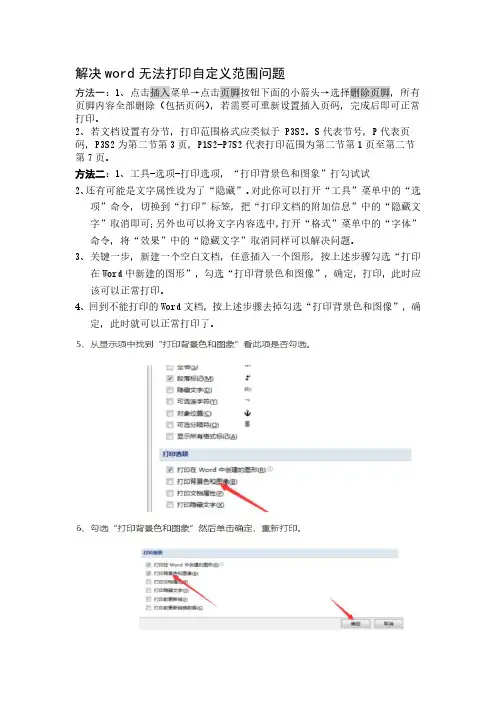
解决word无法打印自定义范围问题
方法一:1、点击插入菜单→点击页脚按钮下面的小箭头→选择删除页脚,所有页脚内容全部删除(包括页码),若需要可重新设置插入页码,完成后即可正常打印。
2、若文档设置有分节,打印范围格式应类似于 P3S2。
S代表节号,P代表页码,P3S2为第二节第3页,P1S2-P7S2代表打印范围为第二节第1页至第二节第7页。
方法二:1、工具-选项-打印选项,“打印背景色和图象”打勾试试
2、还有可能是文字属性设为了“隐藏”。
对此你可以打开“工具”菜单中的“选
项”命令,切换到“打印”标签,把“打印文档的附加信息”中的“隐藏文
字”取消即可;另外也可以将文字内容选中,打开“格式”菜单中的“字体”
命令,将“效果”中的“隐藏文字”取消同样可以解决问题。
3、关键一步,新建一个空白文档,任意插入一个图形,按上述步骤勾选“打印
在Word中新建的图形”,勾选“打印背景色和图像”,确定,打印,此时应
该可以正常打印。
4、回到不能打印的Word文档,按上述步骤去掉勾选“打印背景色和图像”,确
定,此时就可以正常打印了。
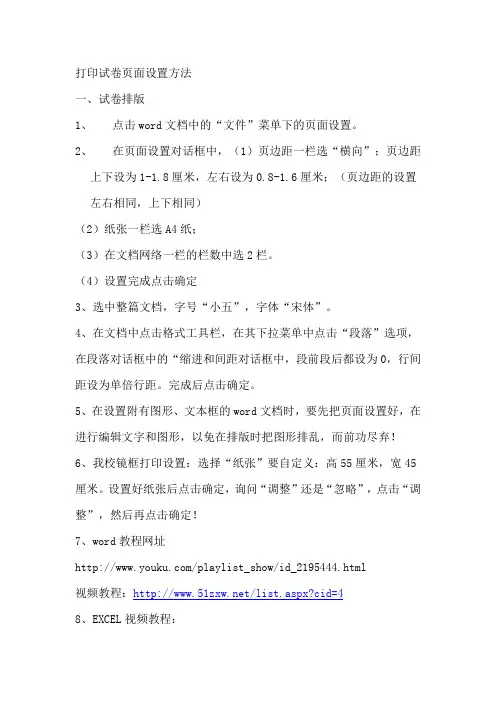
打印试卷页面设置方法
一、试卷排版
1、点击word文档中的“文件”菜单下的页面设置。
2、在页面设置对话框中,(1)页边距一栏选“横向”;页边距
上下设为1-1.8厘米,左右设为0.8-1.6厘米;(页边距的设置左右相同,上下相同)
(2)纸张一栏选A4纸;
(3)在文档网络一栏的栏数中选2栏。
(4)设置完成点击确定
3、选中整篇文档,字号“小五”,字体“宋体”。
4、在文档中点击格式工具栏,在其下拉菜单中点击“段落”选项,在段落对话框中的“缩进和间距对话框中,段前段后都设为0,行间距设为单倍行距。
完成后点击确定。
5、在设置附有图形、文本框的word文档时,要先把页面设置好,在进行编辑文字和图形,以免在排版时把图形排乱,而前功尽弃!
6、我校镜框打印设置:选择“纸张”要自定义:高55厘米,宽45厘米。
设置好纸张后点击确定,询问“调整”还是“忽略”,点击“调整”,然后再点击确定!
7、word教程网址
/playlist_show/id_2195444.html
视频教程:/list.aspx?cid=4
8、EXCEL视频教程:
/playlist_show/id_705013.html 9、ppt学习网址:
/playlist/id10588769.html#2。
第三章【典型例题精析】1 下面说法正确的是A Word中所有的工具栏都可以调整其大小B Word中所有的工具栏都可以调整其位置C 并不是所有Word工具栏都可以调整其大小D 用户不能对Word中的工具栏进行修改2 ()的作用是决定在屏幕上显示的文本内容。
A 滚动条B 控制框C 标尺D 最大化按钮3 下面关于在Word中进行查找与替换操作的说法中,正确的是A 查找与替换只能对文本进行操作B查找与替换不能对段落格式进行操作C查找与替换可以对指定格式进行操作D 查找与替换不能对指定字体进行操作4 在Word下打开两个文档,如果希望两个窗口的部分内容都能显示字屏幕上,执行A 全部重排命令B 拆分命令C 正文排列命令D 自动更正命令5 在输入文本时,按ENTER键产生了A 回车符B 换行符C 分页符D 分节符6 如果已有一个Word文档,即A.Doc,打开该文档并经过编辑修改后,希望以 B.Doc的名称保存修改后的文档,而不覆盖A.Doc,则应当从菜单中选择()命令A 保存B 另存为C 打印D 发送7 当默认打印机和当前计算机上所接的打印机型号不一致时,单击“打印”按钮后,会A 照常打印B 有错误提示C 使文档内容变得混乱D 打印出乱码8 目前在打印预览状态下,如果要打印文档,那么A 必须是退出预览状态以后才可以打印B 在打印预览状态下也可以直接打印该文档C 在打印预览状态下不能够进行打印D 只能在打印预览状态下打印9 在保存一个新建的文档时,要想此文档不被他人查看,可以在保存的“选项”中设置A 打开权限密码B 建议以只读方式打开C 修改权限密码D 查看口令10 ()方式可以显示页眉和页脚。
A 普通视图B 页面视图C 大纲视图D 全屏幕视图11 Word具有分栏功能,下列关于分栏的说法中正确的是A 最多可以分4栏B 各栏的宽度必须相同C 各栏的宽度可以不同D 各栏之间的间距是固定的12 要选定多个图形时(),然后用鼠标单击要选定的图形对象A 须先按住Shift键B 须先按住Ctrl键C 须先按住Alt键D 须先按住Tab键13 在Word当中要生成一个表格,生成的方式是A 绘图B 编程C 连接D 插入14 下列关于Word表格中的拆分操作,正确的是A 对行/列或单一单元格均有效B对行/列或单一单元格均无效C 只对单元行有效D 只对单元列有效15 选定Word表格中的一列时,“常用”工具栏上的“插入表格“按钮提示将会改变为A 插入行B 插入列C 删除行 B 删除列【同步强化练习】一、单项选择题1 Office2003办公自动化软件不包括A Word2003B Access2003C FrontPage2003D WPS20032 在Word2003中,若要打开刚刚编辑过的文档KS.Doc,最简便的方法是A 单击“文档“菜单底部的文件名KS.DocB 单击“文档“菜单的”打开“命令,然后再输入文件名KS.DocC 按快捷键Ctrl+OD 从“我的电脑”中找到该文档,再双击打开3 当Word2003的“编辑”菜单中的“剪切”和“复制”命令呈浅灰色而不能被选择时,则表示A 选定的内容是页眉或页脚B 选定的文档内容太长,剪贴板放不下C 剪贴板已满,没有空间了D 在文档中没有选定的信息4 关于Word2003的文本选定,下列说法不正确的是A Ctrl+A可选定整个文档。
Word的打印设置技巧调整纸张大小和打印选项在使用Microsoft Word进行文档编辑和打印时,掌握一些打印设置技巧可以帮助我们更好地调整纸张大小和打印选项,从而满足我们的具体需求。
本文将介绍一些常用的Word打印设置技巧,帮助读者获得更好的打印效果。
一、调整纸张大小1. 打开Word文档,点击页面布局(或者打印布局)选项卡;2. 在页面设置部分,点击页面设置按钮;3. 在弹出的页面设置对话框中,选择纸张选项卡;4. 在纸张选项卡中,可以选择常用的纸张大小,如A4、A3等,也可以自定义纸张大小;5. 点击确定按钮保存设置。
二、调整打印选项1. 打开Word文档,点击文件菜单,选择打印选项;2. 在打印选项中,可以选择打印范围,如打印整个文档、打印选定内容等;3. 在页面设置中,可以选择是横向打印还是纵向打印;4. 在副本部分,可以选择打印份数;5. 在打印机部分,可以选择打印机、纸张类型等;6. 点击打印按钮即可开始打印。
三、优化打印效果1. 调整边距:在页面布局选项卡中,点击页边距按钮,可以选择预设的边距选项或者自定义边距;2. 设置页眉页脚:在插入选项卡中,点击页眉或者页脚按钮,可以在页面的顶部或者底部插入页眉或者页脚内容,如文档标题、页码等;3. 添加水印:在设计选项卡中,点击水印按钮,可以插入水印,如草稿、机密等;4. 调整字体:在字体选项中,可以选择合适的字体、字号和颜色,以及加粗、倾斜等效果,使文本更加清晰和易读;5. 调整行距:在段落选项中,可以选择合适的行距,使文本更加紧凑或者加以分隔;6. 打印预览:在打印选项中,可以点击打印预览按钮,查看文档的打印效果,以便进行调整。
四、其他注意事项1. 节约纸张:可以选择双面打印以节约纸张,也可以选择打印多页在一页以缩小文档大小;2. 检查打印设置:在打印之前,需要仔细检查打印设置,确保纸张大小和打印选项符合要求,以免浪费纸张和墨盒。
通过掌握以上的Word打印设置技巧,我们可以根据具体需求调整纸张大小,优化打印选项,获得更好的打印效果。
十则Word2003打印设置经典技巧,让你从此不求人Word2003中编辑完Word文档最后一步就是打印了,这是最后一步骤,也是最关键的一个步骤,如果打印不成功或半途遇见什么问题,那么前面的制作和编辑过程就等于徒劳无功。
所以学会如果正确的使用Word打印功能非常重要。
下面Word联盟就提供一些我们在打印中遇见的一些常见问题和一些技巧、经验分享一下,希望大家能够更容易的搞定。
1、打印指定页码有些时候,我们只希望打印文档中的某些页码。
那么,只要点击菜单命令“文件→打印”,在打开的“打印”对话框中,选中“当前页”单选项,那么就可以打印当前鼠标所在的页面内容;如果我们选中“页码范围”单选项,那就可以随意指定打印页码了。
假如我们要打印的页码是连续的,那么只要在“页码范围”处输入起始和终止的页码,中间用“-”连接就可以了。
比如输入“3-7”,那么就会打印第三页到第七页的内容。
假如要打印的是不连续的页码内容,那么就要依次输入所要打印的页码,中间用逗号间隔。
如输入“2,5,8,10”,那就会打印第2、5、8、10页的内容。
当然,我们也可以混用这两种方法。
比如输入“1,3-5”可以打印第一页和第三页到第五页的全部内容,如图1所示。
2、打印奇数页或偶数页如果我们要在纸的两面都进行打印,那么可以选择奇数页与偶数页分别打印。
只要点击图1所示“打印”对话框中“打印”列表框中的“奇数页”选项或“偶数页”选项就可以了。
如图。
3、打印指定区域在某些时候,我们要打印的也许并不是连续的页码,也不是非连续的页码,而只是文档中的某些特定内容,它们也许跨页或者跨节。
那么此时,如果打印这些指定的区域呢?方法其实很简单,先在文档中选中这些内容,然后点击菜单命令“文件→打印”。
此时,在打开的“打印”对话框中,“所选内容”单选项就成为可用的了。
对,选中它就可以了。
如图3所示。
4、打印隐藏文字有些时候我们会在文档中设置隐藏文字,比如老师们在制作试卷时会把答案设置成隐藏文字。
《办公高级》复习题含答案1. 在幻灯片浏览视图中不可以进行的操作是()。
A除幻灯片B.编辑幻灯片内容(正确答案)C.移动幻灯片D.设置幻灯片的放映方式2. 在Word2010中,不能在打印命令中设置的是(A.打印份数B.打印范围C.页码位置(正确答案)D.页边距3. 在Word 2010中,不缩进段落的第一行,而缩进其余的行,是指()。
A.首行缩进B.左缩进C.悬挂缩进(正确答案)D.右缩进4. 要在Word文档中查找所有姓“邓”的名字,则查找内容可输入()邓?邓邓(正确答案)邓5. 在Excel2010中,可利用()功能实现将满足条件的数据自动复制到指定工作表中。
A.自动筛选B.高级筛选(正确答案)C.排序D.分类汇总6. 在Excel2010中,要表示C1,C2,D1,D2,D3,E2,E3这七个单元格构成的区域。
下面错误的是()。
C1:D2,D2:E3C1:D2,D3,E2:E3C1:D3,E2:E3(正确答案)C1:D1,C2:E2,D3:E37. 在Excel2010中,()能得到10。
A.100/10B. =’10C. =100/10(正确答案)D.“10”8. Word2010的“查找和替换”功能非常强大,下面的叙述中正确的是()。
A.不可以指定查找文字的格式,只可以指定替换文字的格式B.可以指定查找文字的格式,但不可以指定替换文字的格式C.不可以按指定文字的格式进行查找及替换D.可以按指定文字的格式进行查找及替换(正确答案)9. 当移动包含公式的单元格时,公式中的单元格的引用将()。
A.视情况而定B.改变C.不改变(正确答案)D.公式引用不存在了10. 在Word2010中,用鼠标选择矩形文字块的方法是()。
A.按住Ctrl键拖动鼠标B.按住Shift键拖动鼠标C.按住Alt键拖动鼠标(正确答案)D.无法选择矩形文字块11. 在Word2010中,要设置行距为24磅,需要选择(),再输入磅值。
1、页面设置为了较好地反映出文档页面效果。
在开始编辑文档之前,应当先将页面的有关内容设置好。
以制作一本A4(16开)规格开本标准的书籍为例,进行页面设置的步骤及其主要内容如下:◎依次选择【文件】→【页面设置】,打开【页面设置】对话框,(注:双击标尺上的灰色区域,可以直接打开“页面设置”对话框)。
◎打开【纸型】选项卡,从【纸型】下拉列表中选择纸张的大小。
(注:A4纸型:宽度21厘米×高度29.7厘米。
倘若列表中没有自己想要的纸型时,你可以在【高度】、【宽度】设置框中,直接输入当前所用打印纸的实际高度和宽度大小)◎打开【页边距】选项卡。
其中列有上下左右四个方向的页边距,上下页边距的默认值为2.54厘米;左右页边距的默认值为3.17厘米,也可以根据需要自行调整。
◎在【页边距】选项卡的【方向】区中选择文字的安排方向,纵排文字,则选择【纵向】;横排文字,则选择【横向】。
同时选择好装订线位置(默认位置为“左侧”)◎打开【版式】选项卡。
在【垂直对齐方式】文本框中选择对齐方式(默认方式为【顶端对齐】)。
同时选择页眉、页脚与边界的距离(默认数分别1.5厘米和1.75厘米)。
2、打印预栏完成页面设置后,基本上就能开始进行打印操作了。
但是为了确保打印效果,最好在正式打印文档之前进行一次预览。
操作方法很简单,依次选择【文件】→【打印预览】,就能看到当前文档的实际排版效果。
3、打印如果对文档的排版效果感到满意,就可以开始设置关于打印的一些具体事项和参数。
:◎按照【页面设置】设定的纸型放置好打印纸张。
◎依次单击菜单栏中的【文件】→【打印】命令,或者直接单击工具栏中的【打印机】图标按钮。
在弹出的【打印】对话框的【打印机】区域中,有的需要选定打印机名称。
如果当前计算机中只安装了一台打印机,就不需要选定打印机名称了。
◎选取打印的页面范围。
在【打印】对话框的【页面范围】栏内有【全部】、【当前页】、【所选内容】及【页码范围】等四个选项:【全部】就是当前文档的所有页面,选取【全部】单选框后,打印机就会打印这些页面。
word页码范围怎么设置word怎么设置页码?平常写论文或者办公的时候会遇到用word设置页码的问题,下面是关于word页码范围怎么设置的内容,欢迎阅读!word页码范围怎么设置页码范围就是从第几页到第几页,比如,你想打印7―12页的内容,就在页码范围里写“7―12”,然后点击“确定”就可以了。
如果打印范围虽然是连续页,但中间有间断,可用逗号进行分隔。
例:想打印第3页至第6页和第10页至第20页,这时可在“页码范围”内输入“3―6,10―20”。
如果打印范围是连续页,只需直接在打印对话框的“页码范围”内输入页码即可,如“3―10”等。
如果打印不连续的若干页,可直接输入用逗号间隔的页码。
例:想打印第2、第4、第6、第9页,可在“页码范围”内输入“2,4,6,9”。
word页码设置的所有技巧一、页码从第二页开始1、选择“插入―页码”,打开“页码”对话框。
2、取消“首页显示页码”复选框中的对钩,然后单击“格式”按钮,打开“页码格式”对话框。
3、“起始页码”后的框中键入数字“0” 。
4、按“确定”退出。
二、页码从任意页开始1、将光标定位于需要开始编页码的页首位置。
2、选择“插入―分隔符”,打开“分隔符”对话框,在“分隔符类型”下单击选中“下一页”单选钮。
3、选择“视图―页眉和页脚”,并将光标定位于页脚处。
4、在“页眉和页脚”工具栏中依次进行以下操作:①单击“同前”按钮,断开同前一节的链接。
②单击“插入页码”按钮,再单击“页码格式”按钮,打开“页码格式”对话框。
③在“起始页码”后的框中键入相应起始数字。
④单击“关闭”按钮。
三、页码不连续如“目录”与“正文”的页码均需单独排,可按以下步骤操作:1、将光标定位于需要开始重新编页码的页首位置。
2、选择“插入―分隔符”,打开“分隔符”对话框,在“分隔符类型”下单击以选中“下一页”复选钮。
3、选择“插入―页码”,打开“页码”对话框。
单击“格式”按钮,打开“页码格式”对话框。
打印时关于页面范围的问题,有时候不管怎么选择都是不对的。
在微软的网站上发现了一篇文章,说明了这个问题。
贴在下面。
概要
本文介绍如何打印具有多个节而各节中又有各自独立的顺序页码的文档的指定部分。
在Word里你可以创建具有各自独立顺序页码的多节文档。
打印时如果要打印特定的页码范围, 必须提供要打印的页码范围的页和节。
在多节文档中,如果你不提供节号,Word就无法确定你要打印哪个“第一页”。
打印跨节的页面范围
如果要打印的页面范围跨节, 在“打印”对话框中的“页码范围中”中使用下面的语法:
p < 页码> s < 节号> - p < 页码> s < 节号>
例如, 键入p5s3 - p2s4 则打印第3节的第5页至第4节的第2页。
如果要打印非相邻页或非相邻节, 键入页和节号码, 逗号(,) 隔开。
例如, 要打印第3节和第5节(但不包含第4节), 键入s3,s5 。
如果要打印第3节的第2页到第5页和第5节的第1页到第4页,则键入p2s3 - p5s3 , p1s5 - p4s5 。
如果要打印连续的若干页文档, 请按照下列步骤操作:
1.滚动到要打印的第一页, 然后单击页面中任意位置。
2.记住Word底部状态栏上的页和节号。
3.滚动到要打印的最后一页,然后单击页面中任意位置。
4.记住Word底部状态栏上的页和节号。
5.在“文件”菜单上,单击“打印”。
6.单击“页码范围”,然后通过使用语法p < 页码> s < 节号> - p < 页码> s < 节号> 。
7.单击“确定”打印所指定的范围。
“打”特定区域
倘若你要打印的内容,既不在特定的某一页面上,也不在特定的某一节上,而是跨越某一页面或某一节的特定内容,那该如何打印呢?其实很简单,只要你用鼠标事先将这些特定的内容选中,然后选中打印设置框中的“选定的内容”“所选内容”就可以了。
注意:这些步骤在打印合并文档选定页时也非常有用。